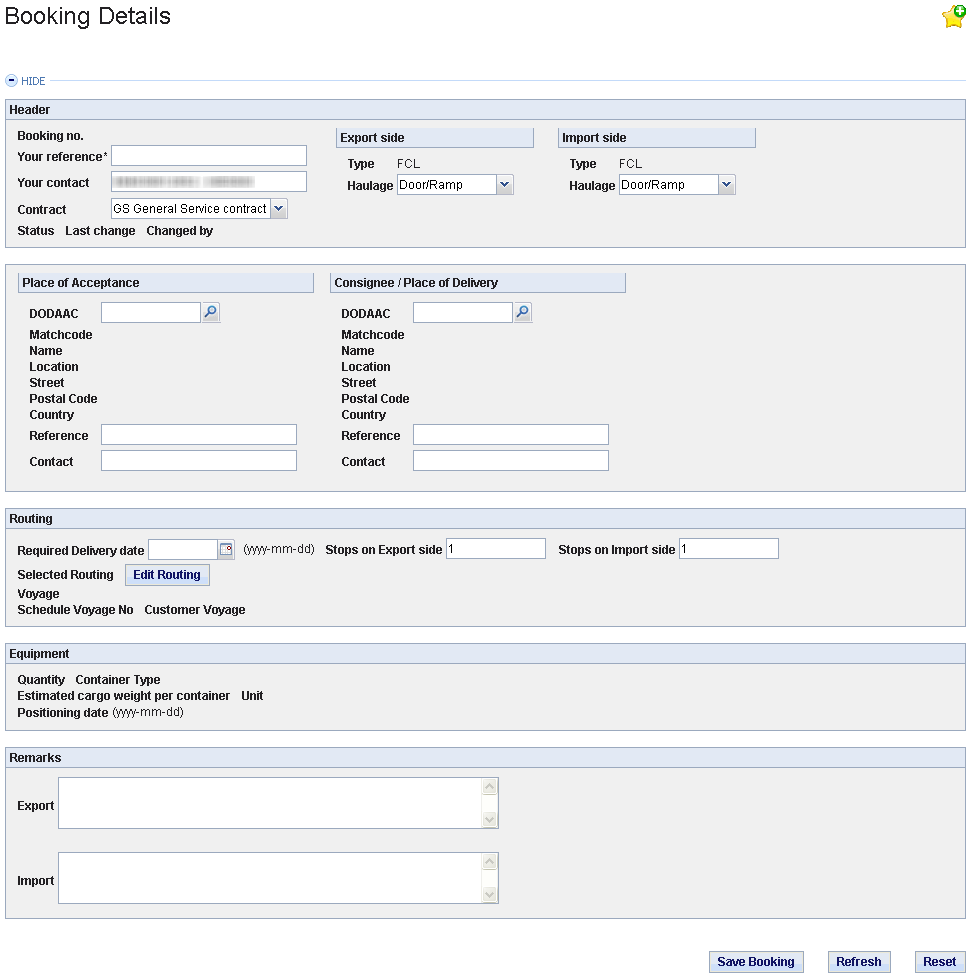Campos de entrada
Llene la información solicitada dentro de los campos correspondientes.
Botón: Edit Routing
Al usar este botón usted obtiene el área de selección de rutas. (Todos los datos que usted ha llenado se guardarán automáticamente.) Después de seleccionar una ruta, usted será conducido a los detalles del Booking (Booking Details). Luego de haber definido la ruta se mostrará el botón 'Schedule Routing' así como la sección Equipo (Equipment).
Botón: Schedule Routing
Este botón aparece únicamente si usted ya ha seleccionado la ruta. Al utilizar este botón usted obtendrá una lista de buques/viajes para la ruta seleccionada. Esta lista depende de la fecha de entrega requerida (Required Delivery date) y de la fecha del posicionamiento (Positioning Date) según se muestra en la sección de Equipo (Equipment). Si el campo del posicionamiento queda vacío, la lista se basará en la fecha actual.
Botón: Cargo Details
Utilice este botón para definir los detalles de la carga o de las mercancías peligrosas (DG). (Todos los datos que usted ha introducido se guardarán automáticamente.) Después de haber definido las mercancías peligrosas, no será más posible realizar cambios en el equipo.
Campo de entrada: Change request to Original Booking
Después de que su transporte ha sido reservado, usted puede cambiar su orden insertando una solicitud aquí. Para enviar la solicitud a la oficina responsable de Hapag-Lloyd, utilice el botón 'Save' (Guardar).
Botón: History List
Con este botón se pueden mostrar todas las solicitudes de cambios que usted ha realizado.
Botón: Save Booking
Guardar sus cambios.
Botón: Copy Booking
El booking actual será copiado con la mayor parte de la información definida.
Botón: Refresh
Establece nuevamente todos los datos en el estado del último proceso guardado de su booking.
Botón: Delete
Borrar el booking. Únicamente es posible borrar los bookings que cuentan con el estado creado (created).
Botón: Book
Utilice este botón para reservar el booking. Posteriormente se enviará a usted la confirmación.
Botón: Resend confirmation
Este botón se mostrará después de reservar el booking, la confirmación del mismo puede ser enviada ahora otra vez.
Si usted aún no tiene todas las autorizaciones para los servicios arriba indicados, las puede solicitar a través de Mi Cuenta. Encuentre más información sobre cómo solicitar sus autorizaciones dentro de esta Guía del Usuario en la sección Mi Cuenta.